Nastavenia - snímač čiarového kódu
V tomto článku si povieme, ako nastavíte snímač čiarového kódu (skener čiarového kódu) pre použitie v predaji. V článku si povieme:
- Nastavenie snímača
- Pre lokálny počítač
- Na on-line pokladni
- Nastavenie módu predaja
- Nastavenie módu pridávania položiek
Nastavenie snímača
V aplikácii je možné nataviť štyri snímače čiarového kódu. Dva snímače nastavujete pre lokálny počítač a dva snímače nastavujete pre on-line pokladňu.
Nastavenie snímačov pre lokálny počítač využijete na počítačoch ako príjem tovaru, kde nemajú on-line predaj, ale snímače čiarových kódov používajú (vytvárajú príjemky, výdajky a iné doklady).
Nastavenie snímačov na on-line pokladni využijete na počítačoch, na ktorých je nastavená on-line pokladňa. Aj na týchto počítačoch však môžete použiť nastavenie snímačov pre lokálny počítač. Z hľadiska funkčnosti je jedno, či snímače nastavíte na on-line pokladni alebo len pre lokálny počítač. Ak sa chcete dozvedieť viac o nastavovaní on-line pokladne prečítajte si článok Nastavenia - POS on-line predaj.
- Nastavenie snímačov pre lokálny počítač nájdete v okne Nastavenia programu, keď v strome vyberiete Nastavenia - Doklady - Predaj.
- Nastavenie snímačov pre on-line pokladňu nájdete v okne Nastavenia programu, keď v strome vyberiete Nastavenia - Externé zariadenia - POS on-line - [názov pokladne] a následne kliknete na záložku Rozšírené.
Nastavenie snímačov na lokálny počítač
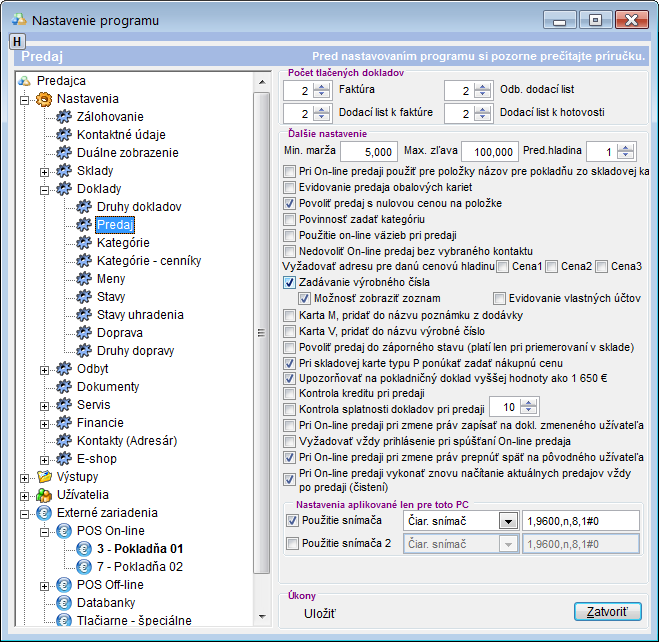
Nastavenia snímačov na on-line pokladni.
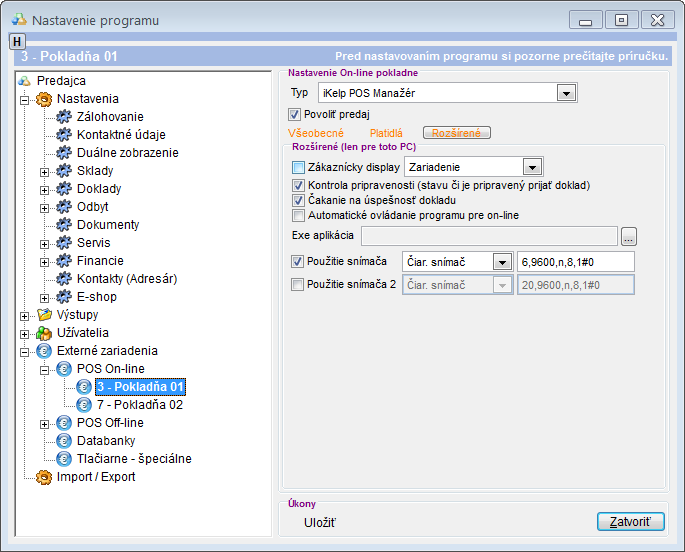
Nastavenie snímača pozostáva zo zaškrtávacieho políčka, ktorým daný snímač aktivujete a deaktivujete, z výberu typu snímača a z nastavenia komunikačných parametrov.
- Vybrať môžete z viacerých typov snímačov
- Čiar. snímač - najpoužívanejší snímač klasických čiarových kódov
- RFID snímač - snímač RFID (snímač kariet, príveskov) - používa sa často pre zákaznícke karty
- LEGIC, MIFARE - používajú sa najčastejšie ako snímače zákazníckych kariet
- Parametre snímača sa nastavujú ako: "port,rychlost,parita,datove_bity#riadenie_toku" (napríklad "6,9600,n,8,1#0")
- port - číslo portu, na ktorom je snímač pripojený.
- Najčastejšie musíte zmeniť len port snímača. Ostatné parametre zostávajú rovnaké.
- rychlost - rýchlosť prenosu dát. Najčastejšie 9600.
- parita - párna (p) alebo nepárna (n) parita. Najčastejšie nepárna (n).
- datove_bity - počet dátových bitov. Najčastejšie 8.
- riadenie_toku - typ riadenia typu dát. Najčastejšie 0 - žiadne.
Po uložení konfigurácie musíte vypnúť a zapnúť aplikáciu.
Mód predaja pomocou snímača čiarových kódov
Sú dva módy predaja pomocou snímača čiarových kódov:
- Normálny - pri normálnom predaji sa po odsnímaní čiarového kódu v okne Predaj vyplnia informácie o kóde karty, názve karty a ceny karty. Skladové karta však nie je okamžite pridaná do účtenky a predavač musí pridanie skladovej karty do účtenky potvrdiť manuálne (cez klávesnicu alebo myš).
- Rýchly - pri rýchlom móde predaja sa tovar po odsnímaní čiarového kódu okamžite pridá do rozpracovanej účtenky. Užívateľ môže pred odsnímaním kódu zmeniť množstvo tovaru (napríklad na 2ks) a odsnímať čiarový kód potom, čím pridá dva kusy daného tovaru. Tento mód je rýchlejší a oveľa vhodnejší, ak sa predáva pomocou snímača čiarového kódu.
V nastaveniach užívateľa je možné nastaviť prednastavený mód, ktorý sa nastaví po spustení okna Predaj. Užívateľ môže počas práce v okne Predaj tento mód zmeniť ak to je potrebné.
Ak chcete zmeniť prednastavený mód užívateľa, kliknite v okne Nastavenia programu v strome na Užívatelia - [meno užívateľa] a vyberte záložku Predaj. V tejto záložke zaškrtnite pole Prednastaviť mód rýchly predaj (cez snímač čiarového kódu).
Nastavenia práv užívateľa pre predaj.
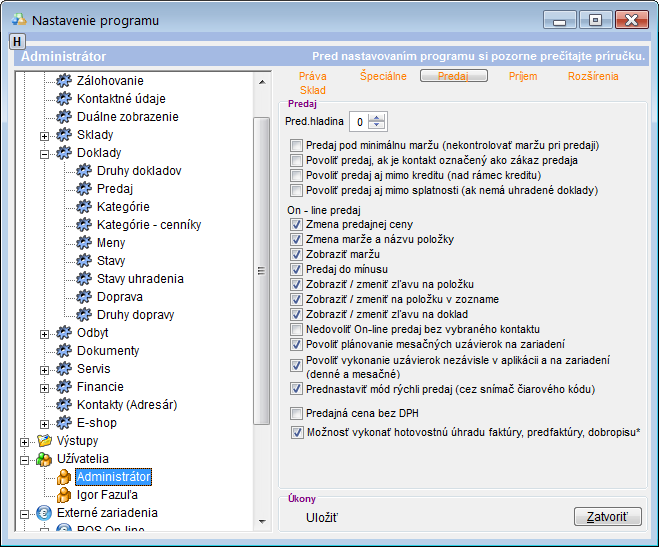
Mód pridávania položiek
Keď do položiek pridávate viacej razy rovnakú položku (napríklad pridáte jeden kus masla a následne druhý kus masla), čo pri rýchlom móde predaja so snímačom čiarového kódu nastáva často, aplikácia môže túto položku pridávať dvoma spôsobmi:
- Do zoznamu položiek pridá vždy novú položku. Takže ak zvlášť pridávate maslo prvý raz, vznikne prvá položka na účtenke a keď pridáte maslo druhý raz vznikne druhá položka masla.
- Pripočítava množstvo k existujúcej karte, ak sa už v účtenke nachádza. Takže po druhom pridaní masla sa nepridá nová položka, ale existujúcej položke sa zvýši množstvo.
Po nainštalovaní je aplikácia nastavená, aby do zoznamu položiek pridávala novú položku. Ak chcete, aby aplikácia aktualizovala množstvo existujúcej položky, môžete to nastaviť v okne Nastavenia programu. Kliknite v strome na položku Nastavenia - Doklady a zaškrtnite pole Automaticky pripočítať množstvo ak existuje položka v zozname.
Na obrázku vidíte nastavenia dokladov.
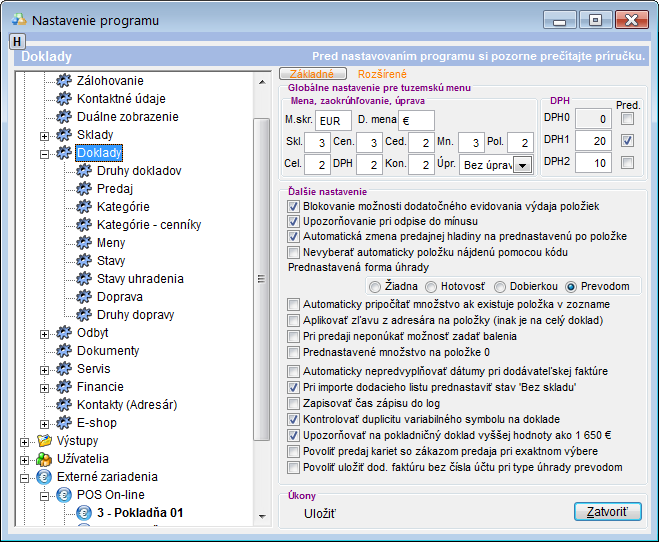

by
Stanislav Javorský